Tilmaamaha Dhamaystiran ee Ku Xidhidhiyaha Wax walba Windows 8.1 Shaashada Bilowga ah
Weligaa ma is weydiisay nooca shay ee aad ku dhejin karto shaashaddaada bilowga ? (Start)Hagaag, waxaa jira waxyaabo badan oo aad ku dhejin karto oo aad u badan tahay inaadan aqoon u lahayn sida maktabadaha, goobaha shabakadaha, mareegaha, apps kala duwan iyo kuwo kale oo badan. Haddii aadan runtii jeclayn shaashadda bilowga(Start) ama aadan weligaa arkin faa'iidadiisa waxaa laga yaabaa inaad akhrido hagahayaga ka dib. Haddi aanad weli fahmin, ujeeddadeenu waa in aan ku barno sida loo dhejiyo shayada kala duwan ee shaashaddaada bilow(Start) gaaban laakiin dhamaystiran. Aan tagno:
Sida Loo Xidho Apps Windows 8.1 Shaashada Bilowga(Start Screen)
Ku dhejinta barnaamijyada Windows 8.1 ee shaashadda bilowga(Start screen) waa hawl aad u fudud. Marka hore(First) , waxaad u baahan tahay inaad hesho app-ka aad rabto inaad ku dhejiso. Si tan loo sameeyo taabo batoonka fallaadha u eeg ee ku yaal geeska hoose ee bidix ee shaashadda.

Sidan waxaad ku soo bandhigi doontaa dhammaan apps-yada laga heli karo kumbuyuutarkaaga.

Hel app-ka aad rabto inaad ku dhejiso oo ku dhufo midig ama dhagsii oo hay. Liiska macnaha guud ayaa furmi doona. Hadda, dhagsii Pin si aad u bilowdo(Pin to Start) .

Hadda abkaaga waxa lagu dhejin doonaa shaashadda bilowga .(Start)
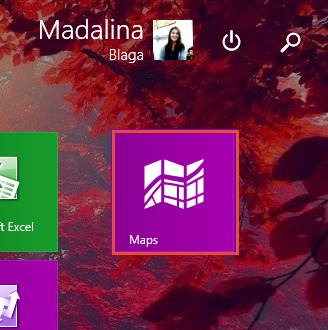
Haddii abka mar hore lagu dhejiyay shaashadda bilowga(Start) , mid ka mid ah xulashooyinka la heli karo ee ku jira liiska ayaa noqon doona Unpin from Start . Doorashada doorashadan waxay sababi doontaa in abkaaga laga saaro shaashadda bilowga .(Start)

Sida Loo Xidho Apps Desktop(Desktop Apps) -ka Shaashada Bilowga(Start Screen)
Mar labaad, waxaad u baahan tahay inaad hesho barnaamijka aad rabto inaad ku dhejiso shaashadda bilowga . (Start)Waxaad samayn kartaa in xulashada gaaban ee barnaamijka, kaas oo laga heli karaa miiska, tusaale ahaan.

Ama waxaad baari kartaa kumbuyuutarkaaga si aad u heshid goobta barnaamijka lagu rakibay. Kadib, dooro faylka ugu weyn ee la fulin karo.

Dabcan, ikhtiyaar kale ayaa ah inaad raadiso codsiga aad rabto, adoo isticmaalaya sanduuqa raadinta ee File Explorer .

Kadib markaad meel dhigto codsiga Desktop -ka, midig-guji ama tabo oo hay. Liiska macnaha guud, taabo Pin si aad u bilowdo(Pin to Start) .

Hadda, waxaad aadi kartaa shaashadda bilowga(Start) halkaas oo aad ku arki doonto barnaamijka aad dooratay oo soo bandhigay codsi pinned ah.

Sida Loo dhejiyo Folders(Pin Folders) & Maktabadaha(Libraries) Shaashada Bilowga(Start Screen)
Ku dhejinta galka ama maktabadaha shaashadda bilowga(Start) waxay la mid tahay habka aad u dhejiso codsiyada Desktop(Desktop applications) . Kaliya(Simply) dooro galka ama maktabadda aad rabto in lagu dhejiyo, midig guji ama taabo oo hay oo dooro Pin to Start .

Hadda, maktabadaada ama galkaaga waxaa lagu dhejin doonaa shaashadda bilowga(Start) sida barnaamij kasta oo kale ama Desktop .
Sida caadiga ah, gudaha Windows 8.1 qaybta maktabadaha(Libraries) waa naafo. Haddii aad rabto inaad soo celiso oo aanad garanayn sida loo hubiyo hagahayaga: Soo bandhigida Windows 8.1: Sida dib loogu soo celiyo maktabadaha File Explorer(Introducing Windows 8.1: How to get back the libraries in File Explorer) .
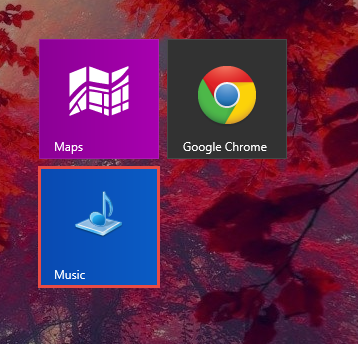
Sida Loo Xidho Goobaha Shabakadda(Pin Network Locations) ee Shaashada Bilowga(Start Screen)
Ku dhejinta goobta shabakadu waxay u shaqeysaa si la mid ah sida ku dhejinta galka ama maktabadaha. Waa inaad raacdaa ku dhawaad isla tillaabooyinkaas. Hel goobta shabakadda ee aad rabto, adiga oo isticmaalaya File Explorer . Goobta shabakadu waxay noqon kartaa kombiyuutar dhab ah ama gal la wadaago. Hadda, midig-guji ama tabo oo hay goobta shabakada oo tabo Pin si aad(Pin to Start) uga bilowdo liiska macnaha guud.
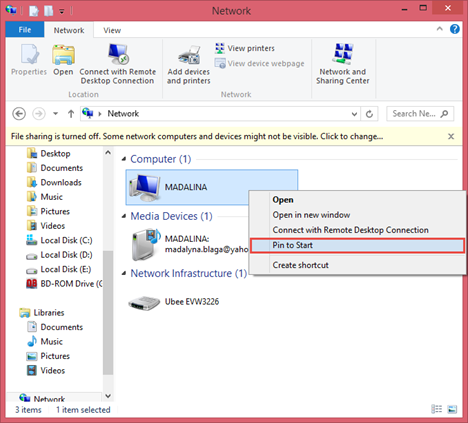
Hal shay oo ay tahay in la xasuusto: xitaa haddii goobta shabakadaas aan la heli karin, foornada aad abuurtay ayaa weli lagu soo bandhigi doonaa shaashadda bilowga .(Start)
Sida Loogu dhejiyo Mareegaha Aad(Your Favorite) ugu Jeceshahay Shaashada Bilowga(Start Screen)
Ikhtiyaarka xiisaha leh ee Windows 8 waa suurtogalnimada in lagu dhejiyo boggaga shaashadda bilowga . (Start)Si kastaba ha noqotee, hadda, tani waxay shaqeysaa kaliya haddii aad isticmaasho Internet Explorer . Waxa ugu fiican ayaa ah in aanay macno lahayn haddii aad doorbidayso nooca Desktop -ka ama shaashadda buuxda ee Windows 8.1 nooca app.
Waxaa muhiim ah in aad ogaato in Internet Explorer app-ka aan laga heli karin shaashada Apps -ka, haddii aad browser kale u dejiso. Haddii aad rabto in aad isticmaasho app-kan, waxa aad u baahantahay in aad Internet Explorer ka dhigto browserka caadiga ah oo appku mar kale soo bixi doono. Haddii aanad garanayn sida loo sameeyo, hubi hagayadayada: U deji nooca Internet Explorer ee aad rabto sida caadiga ah ee Windows 8.1(Set the Internet Explorer version you want as the default in Windows 8.1)
Hadda, aan aragno sida loo dhejiyo degelka adigoo isticmaalaya nooca app ee Internet Explorer . Marka hore(First) , baadho mareegaha aad rabto inaad ku dhejiso.
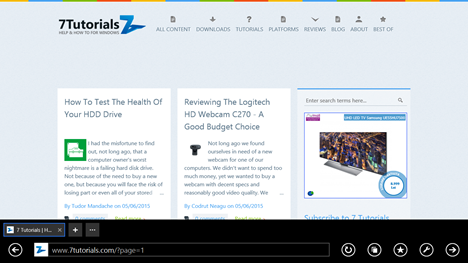
Hadda, taabo badhanka la jecel(Favorite) yahay ee ka soo baxa liiska hoose.

Liiska la jecel(Favorite) yahay ayaa soo bixi doona. Marka xigta, taabo badhanka goobta Pin .(Pin site)
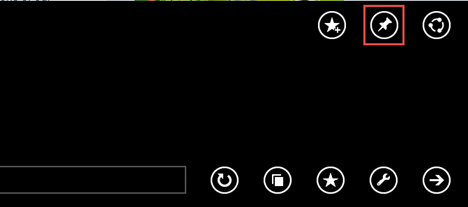
Hadda, waxaad dib u magacaabi kartaa jid gaaban Marka aad dhammayso, taabo Pin si aad u bilowdo(Pin to Start) .

Sidan ayuu u ekaan doonaa mareegahaaga guntanka ah ee shaashadda bilowga ah.(Start)

Haddii aad doorbidayso inaad isticmaasho nooca Desktop -ka ee Internet Explorer , arrimuhu mar kale aad ayay u fudud yihiin. Ka dib marka aad dhammayso soo dejinta goobta aad jeceshahay, eeg midigta sare ee browserka. Waxaad halkaas ku arki doontaa dhowr astaamood. Midka ugu dambeeya waa soo- gaabitaanka menu -ka Qalabka . (Tools)Riix badhanka Tools si aad u sii wadato ama isku darka furaha Alt+X .

Liiska soo baxay ayaa furmi doona. Riix bogga ku dar Apps(Add site to Apps) .
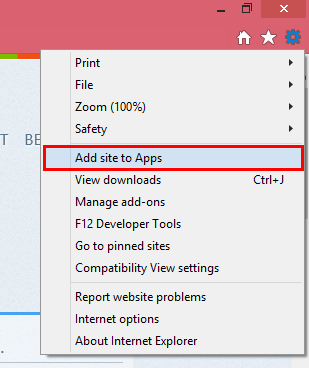
Hadda, taabo Add .

Marka xigta, waxaad aadi kartaa Apps -kaaga oo baadh website-ka aad hadda ku dartay oo ku dheji shaashadda bilawga(Start) sida hore u muuqata.

Marka mareegaha lagu dhejiyo iyadoo la adeegsanayo nooca desktop-ka ee Internet Explorer 11 isbedelada qaar ayaa dhici doona markaad furto furaha aad hadda abuurtay. Badhanka guriga(Home) ee midigta waa laga saarayaa oo summada mareegaha waxa la dhigi doonaa bidixda. Haddii aad riixdo, waxaad ku noqon doontaa bogga guriga ee mareegaha. Sidoo kale badhanka(Back) dambe iyo hore(Forward) ayaa soo qaadan doona midabka ugu sarreeya ee mareegaha.

Astaanta mareegaha sidoo kale waxay u muuqan doontaa sida summada ku dhex jirta goobta shaqada.

FIIRO GAAR AH:(NOTE:) Waxaa mudan in la xuso, inta Internet Explorer uu yahay browser-kaaga caadiga ah, dhammaan mareegaha aad ku xirtay adigoo isticmaalaya nooca taabashada waxay mar walba furmi doonaan barnaamijka Internet Explorer . Si kastaba ha ahaatee, haddii aad isticmaashay nooca desktop-ka si aad ugu dhejiso boggaga internetka, Windows 8.1 wuu xasuusan doonaa taas oo mareegaha aad ka xirtay waxaa mar walba furi doona nooca desktop-ka ee Internet Explorer .
Sida Loo Xidho Walxaha Kontoroolka(Control Panel Items) ee Shaashada Bilowga(Start Screen)
Ku dhejinta walxaha Control Control(Control Panel) ee shaashaddaada bilawga(Start) ah waxay si qurux badan ula mid tahay wixii aan horay u muujinnay.
Fur Control Panel oo baadho shayada aad rabto inaad ku dhejiso shaashadda bilowga . (Start)Aynu ka soo qaadno inaad rabto inaad ku dhejiso Windows Firewall . Tag System and Security , hel Windows Firewall oo midigta guji ama taabo oo hay.

Hadda, taabo Pin si aad u bilowdo(Pin to Start) oo aad dhammaysay.

Tani waa waxa Windows Firewall u eg yahay in lagu dhejiyay shaashaddaada bilowga .(Start)

Gabagabo
Ku dhejinta walxaha bilawgaaga waa(Start) mid ka mid ah hawlaha ugu fudud ee aad ku qaban karto Windows 8.1 . Sidan waxaad fursad u haysataa inaad u qaaddo shakhsiyaynta nidaamkaaga hawlgelinta heer kale si aad ugu habboonaato baahiyahaaga weligii. Markaad ogaato waxa aad u baahan tahay inaad ku dhejiso oo ka dib markaad u kooxeyso si hufan waxaad fahmi doontaa sababta shaashadda Start loogu talagalay markii hore: inaad si degdeg ah u gasho shay kasta oo ku yaal kombiyuutarkaaga apps iyo faylalka boggaga internetka iyo fursadaha nidaamka. Haddii ilaa hadda aadan ka helin shaashadda Start sifo faa'iido leh, waxaa laga yaabaa inaad hadda hesho. Sidoo kale, ha iloobin inaad akhrido talooyinkayaga hoose, talooyinka kale ee wanaagsan ee ku saabsan la shaqaynta shaashadda Start .
Related posts
Hagaha Dhamaystiran ee Ku Xidhida Wax walba Shaashada Bilowga ah ee Windows 8
Soo bandhigida Windows 8 & Windows 8.1: 6 siyaabood oo loo galo Shaashada Bilowga
Sida Loo Dejiyo Windows 8.1 Si Loogu Soo Bandhigo Tiles Dheeraad ah Shaashada Bilowga
Sida loo habeeyo Tiles-ka lagu soo bandhigay Windows 8.1 Start Screen
Hagaha dhameystiran ee Windows 7 Start Menu
Soo bandhigida Windows 8.1: Shaashada Bilowga u beddel Menu-Bilow
Sida loo dhejiyo Start Menu gudaha Windows 10: Hagaha oo dhameystiran
Sida Looga Nadiifiyo Xogtaga Shakhsiyeed Tiles Shaashada Bilawga
Sida loo dhejiyo Start Menu gudaha Windows 11 -
Sida loo daro ama looga saaro Windows 10 galka Start Menu -
Soo dejiso Shortcutka Desktopka ee Windows 8 Start Screen
Waa maxay View Task in Windows 10 iyo sida loo isticmaalo
Sida loo bilaabo Microsoft Edge gudaha Windows 10 (hababka 12)
Sida loo sameeyo oo loo isticmaalo faylalka shaqada ee Windows 8.1
Sida loo dhejiyo oo loo muujiyo Windows 8.1 Apps-ka casriga ah ee ku yaala goobta shaqada
Sida loo furo Disk Defragmenter gudaha Windows (hababka 12)
Hagaha dhammaystiran ee shakhsiyaynta goobta shaqada ee Windows 8.1 iyo Windows 7
Sida Loo Isticmaalo Sheeko-yaqaanka PC-yada Desktop-ka ee Windows 8.1
Sida loo isticmaalo Taskbar gudaha Windows 7 iyo Windows 8.1
12 tabo oo ku saabsan sida loo baadho Windows 10
